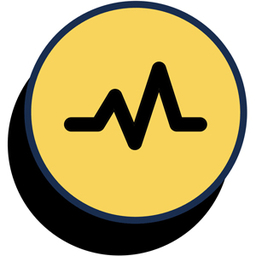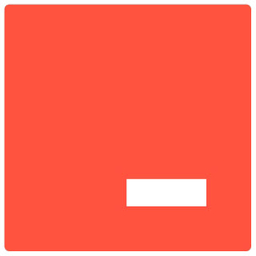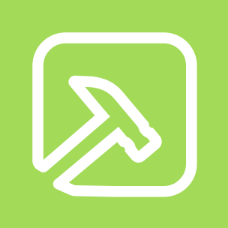TrueLaunchBar下载
温馨提示:该页面为Windows软件,不支持手机用户安装使用
TrueLaunchBar简介
TrueLaunchBar 是一款功能丰富的任务栏增强工具,旨在提升您的桌面体验。通过使用 TrueLaunchBar,您可以轻松地将您喜爱的应用程序固定在任务栏中,以便快速访问,从而减轻桌面图标杂乱无章的压力。TrueLaunchBar 不仅可以帮助您更好地管理软件,而且其强大的功能让桌面操作变得更加高效。
软件亮点
TrueLaunchBar 允许您完全自定义任务栏上的文件夹名称,仅保留您需要的部分。通过简单的鼠标点击,您可以轻松创建自定义菜单,访问您的“我的文档”、“控制面板”、“游戏”以及任何其他文件夹内容。例如您可以使用“打印机”创建菜单,并从中管理打印任务。
True Launch Bar 还能够在菜单中显示照片缩略图或列出最近的文本文档。内置的过滤器功能可以帮助您专注于菜单中经常需要的文件。
使用 TrueLaunchBar 微小程序增加个人特色
TrueLaunchBar 允许您在任务栏上添加个人特色,让您能够使用类似小应用程序的按钮,而不仅仅是使用默认的快捷方式图标。想象一下您可以检查新收到的电子邮件,查看天气预报,追踪新闻动态,管理地址簿中的联系人,调整音乐音量,控制系统参数等,所有这些都只需要点击任务栏上的小应用程序即可。
True Launch Bar 的插件库提供了数十种任务栏小程序供您选择,让您能够执行所有这些操作。
使用皮肤美化桌面
True Launch Bar 提供了多种皮肤供您选择,让您的桌面更加美观。无论您喜欢时尚、艺术、可爱还是有趣的设计,True Launch Bar 都能满足您的需求。如果您是创意类型,并希望在桌面个性化方面拥有更多自由,那么为什么不设计自己的皮肤呢?True LaunchBar 中的皮肤格式简单,所以设计自己的皮肤根本不是问题。
独特的侧边栏功能
True Launch Bar 不仅可以在任务栏上使用,还可以作为侧边栏。侧边栏可以固定在任何显示器边缘的任何位置。True Launch Bar 提供了一个独立的版本,可以独立于 Windows 任务管理器运行。在独立版本的 True Launch Bar 中,您会发现更高级的隐藏功能控制。另外对于 Windows 7 用户来说独立版本是创建任务栏之外的外部栏的唯一方式。
使用方法
安装 True Launch Bar 后,您需要右键点击任务栏并选择 True LaunchBar 作为工具栏。如果任务栏工具栏没有显示,可能是系统尚未激活,您可以尝试重新启动计算机或注销账户后再次尝试。
右键点击 True LaunchBar 工具栏,选择“新建” -> “文件夹”。在弹出的对话框中输入文件夹名称,例如“Amwin”,然后点击“完成”。右键点击该文件夹,选择“外观” -> “文本标签”,锁定任务栏,删除不必要的快捷方式图标,然后将您需要的快捷方式或工具拖入 Amwin 文件夹中。
右键点击 Amwin 文件夹,选择“TLB 设置”以打开设置功能。您还可以自定义文本字体样式、字体大小、显示皮肤等。True LaunchBar 还提供了许多其他自定义功能,等待您去探索。